При расщеплении строки ЛС выбранную расценку можно поместить в другой раздел локальной сметы следующим способом:
1. Если раздел выбранного типа расценки (в данном случае - камеральные) отсутствует в ЛС, то с помощью кнопки ![]() в колонке Узел ЛС можно создать новый раздел указанного типа. Окно создания/выбора раздела по кнопке
в колонке Узел ЛС можно создать новый раздел указанного типа. Окно создания/выбора раздела по кнопке ![]() открывается только для строк, у которых установлен флажок
открывается только для строк, у которых установлен флажок ![]() в колонке Активна.
в колонке Активна.

Окно создания/выбора раздела синхронизировано с панелью структуры ЛС, имеет такую же панель инструментов и возможность выполнять операции:
•![]() - Создать раздел;
- Создать раздел;
•![]() - Создать подраздел;
- Создать подраздел;
•![]() - Удалить раздел/подраздел;
- Удалить раздел/подраздел;
•![]() - Переименовать раздел/подраздел;
- Переименовать раздел/подраздел;
•![]() - Переместить раздел/подраздел вверх/вниз.
- Переместить раздел/подраздел вверх/вниз.
Кнопки ![]() и
и ![]() позволяют развернуть и свернуть дерево разделов.
позволяют развернуть и свернуть дерево разделов.
Новые разделы в этом окне создаются с учетом существующей структуры ЛС.
 ,
, 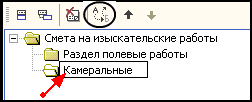
В данном примере, чтобы поместить расценку в раздел Камеральные в окне создания/выбора раздела необходимо:
•создать новый раздел с помощью кнопки ![]() ;
;
•переименовать его с помощью кнопки ![]() в Камеральные;
в Камеральные;
•дважды кликнуть мышью на имени раздела Камеральные;
•после того, как имя раздела появится в поле Узел ЛС, нажать на кнопку ОК.

В результате проделанной работы связанная расценка автоматически попадет в ЛС в новый раздел Камеральные.
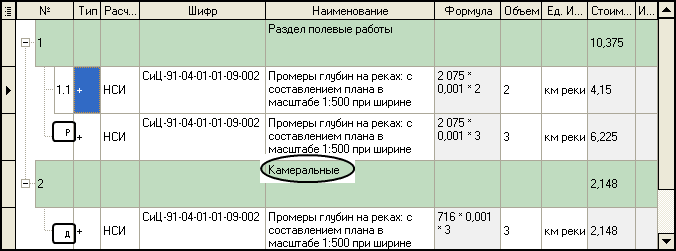
2. Если в ЛС разделов для выбранного типа расценки несколько, то можно с помощью кнопки ![]() в колонке Узел ЛС указать, в какой именно раздел следует помещать парную строку.
в колонке Узел ЛС указать, в какой именно раздел следует помещать парную строку.
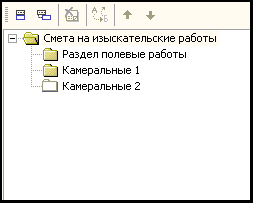
Для выбора раздела необходимо навести на него курсор и дважды кликнуть мышью.
![]() При этом необходимо помнить, что тип выбранного раздела должен совпадать с типом раздела, указанного для зависимой расценки.
При этом необходимо помнить, что тип выбранного раздела должен совпадать с типом раздела, указанного для зависимой расценки.
В результате в окне Определение зависимых строк в колонке Узел ЛС отобразится наименование выбранного раздела. При нажатии на кнопку ОК выбранная расценка будет помещена в выбранный раздел.

3. Если в выбранном разделе сметы уже присутствует строка с таким же шифром расценки, то вместо создания новой зависимой строки можно объединить (суммировать) объемы, получаемые из главных строк. Для этого в колонке Объединить следует выбрать номер той строки, для которой будет происходить суммирование объемов.

4. В результате выполненного «расщепления» и объединения в указанных разделах сметы автоматически формируются связанные строки, которые помечаются символами ![]() ,
, ![]() .
.
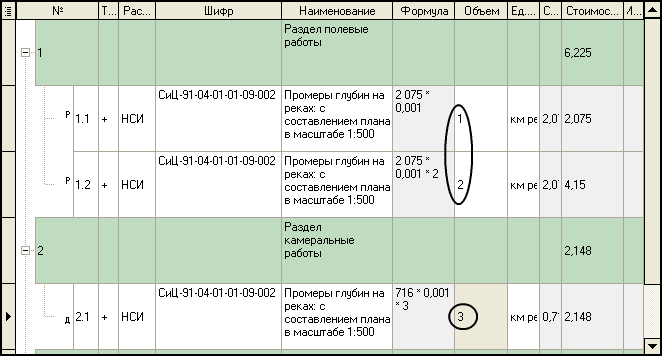
В приведенном примере в разделе типа "Камеральные" создается строка 2.1 (зависимая), которая связана со строками 1.1 и 1.2 (главные) в разделе типа «Полевые». Объем работ в строке 2.1 равен сумме объемов строк 1.1 и 1.2.
Если в зависимой строке происходит суммирование объемов (строка добавлялась с указанием «Объединить»), то во вкладке Расчет указывается из каких главных строк и какое значение объема добавлено.
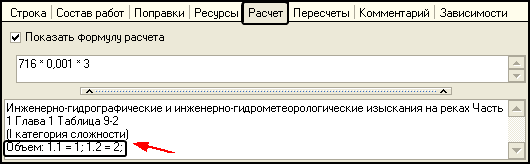
Наверх